Sådan får du visse kontakter til at ringe på lydløs Android

Hvis du vil få kontakter til at ringe på lydløs på din Android, skal du bare justere Forstyr ikke-undtagelser for foretrukne kontakter. Detaljer i artiklen.
Der er ingen større mediestreamingplatform end YouTube , og de fleste mennesker, der ser indhold på den, gør det på deres mobile enheder. Hvilket gør det problem, vi skal tale om i dag, ret generende. Nogle brugere rapporterer nemlig, at YouTube ikke har nogen lyd på Android. Det ser ud til, at videoafspilning er fint, men det gør ikke meget, hvis du ikke kan høre noget.
Vi kan dog have nogle fejlfindingstrin at foreslå. Tjek dem ud nedenfor.
Indholdsfortegnelse:
Hvorfor har min YouTube ingen lyd?
1. Genstart din telefon, og opdater YouTube
Den første ting, du skal gøre, når der opstår et problem, er at genstarte din enhed. Problemet kan være et mindre systemstop og genstart løser ofte disse. Hvis det ikke hjælper, skal du sørge for at navigere til Play Butik og opdatere YouTube.
Det er altid en god idé at holde dine apps opdaterede. Og du ville ikke tro, hvor mange brugere, der kører forældede gentagelser af vigtige apps på deres Android-håndsæt.
Så åbn Play Butik, tryk på din profil øverst, og vælg Administrer apps og enhed. Opdater alle apps, der kræver opdatering.
Glem ikke at gøre det samme med telefonens firmware . Naviger til Indstillinger > System (eller direkte til Softwareopdatering) > Softwareopdatering, og se efter opdateringer. Hvis der er nogen tilgængelige, så sørg for at downloade og installere dem så hurtigt som muligt.
2. Kontroller Systemlydindstillinger
Det er lidt intuitivt at tjekke lydindstillingerne, hvis der ikke er lyd i en bestemt app. Omend det er for indlysende, og mange berørte brugere øgede bestemt volumen i deres apps. Det er dog stadig værd at undersøge.
Så her er hvad du skal tjekke:
Hvis alt er OK her, men YouTube stadig ikke har nogen lyd på din Android, kan du prøve at rydde lokal cache og data.
3. Ryd appens cache og data
Den bedste måde at nulstille en app uden at geninstallere den er at rydde de lokale data fra den. Selvom YouTube ikke gemmer en masse data, er det stadig modtageligt for datakorruption. Så den sikreste måde at fjerne denne mulighed på er at rydde alle lokale data fra YouTube til Android.
Her er hvad du skal gøre:
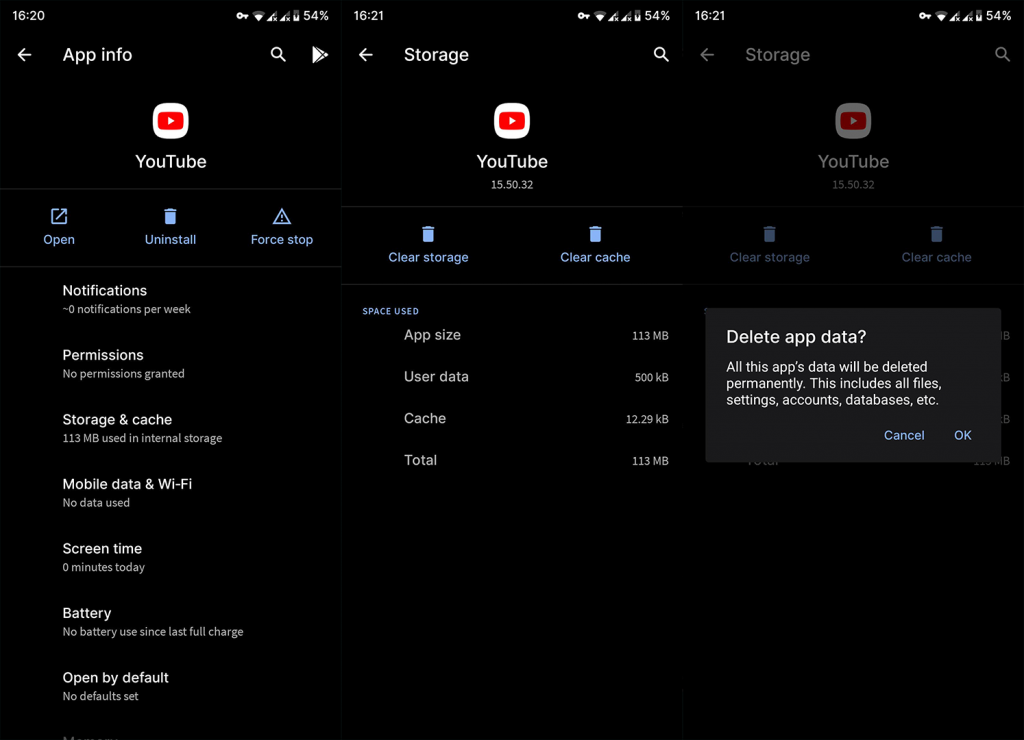
4. Geninstaller YouTube
Hvis det forrige trin ikke var til stor nytte, kan du prøve at geninstallere YouTube. I nogle tilfælde kommer YouTube som en forudinstalleret app, så du er begrænset til at afinstallere dens opdateringer i stedet for helt at fjerne appen.
På en eller anden måde burde dette hjælpe med at løse problemet i de fleste tilfælde, og du bør få din lyd tilbage.
Sådan geninstallerer du YouTube på Android via Play Butik:
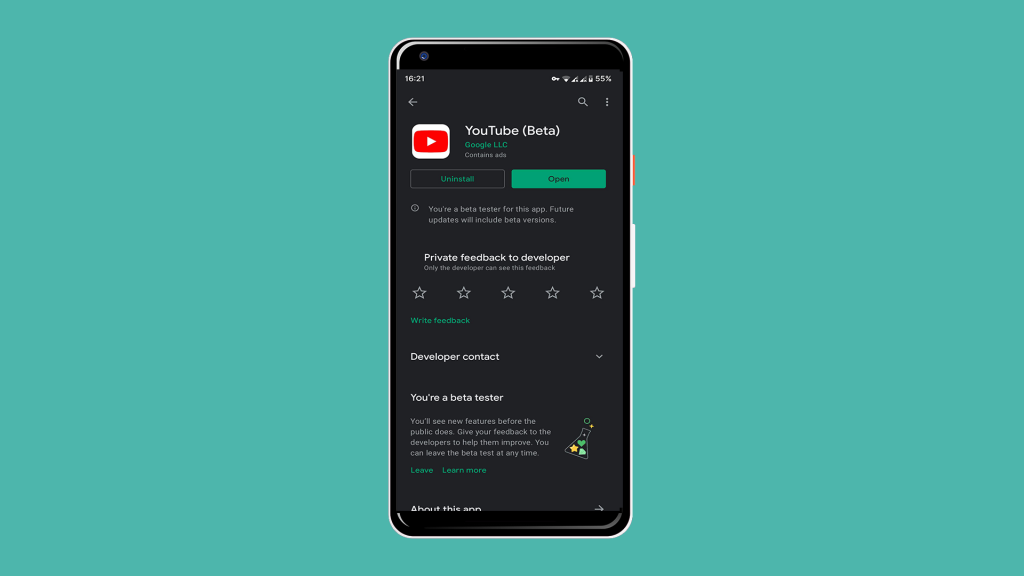
Hvis det mislykkes, og YouTube-afspilning stadig ikke har nogen lyd på Android, skal du sørge for at gå til næste trin.
5. Log ud og log ind med din Google-konto
Selvom dette ikke har meget at gøre med problemet ved hånden, er det stadig et forsøg værd. Endnu mere ejendommelige ting er sket med Googles tjenester på Android. Derudover bør du sandsynligvis navigere til Indstillinger > Apps > 3-punktsmenu > Vis systemprocesser og finde Google Play Services og Google Services Framework. Ryd også data fra disse apps.
For at logge ud/logge ind med din Google-konto skal du navigere til Indstillinger > Konti og fjerne Google-konto. På samme måde skal du logge ind igen og tjekke for forbedringer.
6. Rul tilbage til en ældre version af YouTube
Dette kan være en smule vanskeligt, hvis du er ny i det faktum, at du kan sideloade apps på din enhed uden Google Play Butik. Butikken understøtter ikke nedgradering af apps, og det er præcis, hvad vi har brug for nogle gange, når den faktiske version udviser problemer.
Du kan lære alt om proceduren i denne artikel . Der er nogle røde flag, du bør være opmærksom på, vedrørende apps, der kommer fra tredjepartskilder, så sørg for at læse det.
I mellemtiden skal du følge disse instruktioner for sikkert at rulle tilbage (nedgradere) YouTube på din Android-enhed:
7. Brug YouTube på din browser
Nu, hvis ingen af de foregående trin virkede for dig, kan du altid gå og bruge YouTube i Chrome eller en anden browser. Bare sørg for at deaktivere YouTube-appen eller rydde dens præferencer for linkåbning fra Indstillinger > Apps > YouTube.
Sørg også for at tjekke status for YouTube på neddetektoren. Dette kan kun være et midlertidigt problem fra deres side. Du kan tjekke, om der er et stort problem med YouTube, her . Rapportér også problemet til Google via menuen Hjælp i appindstillingerne.
Det burde gøre det. Vi takker dig for at læse og opfordrer dig til at efterlade dine tanker eller alternative løsninger i kommentarfeltet nedenfor. Var denne artikel til hjælp? Fortæl os nedenfor.
Hvis du vil få kontakter til at ringe på lydløs på din Android, skal du bare justere Forstyr ikke-undtagelser for foretrukne kontakter. Detaljer i artiklen.
Hvis dine Android-apps bliver ved med at lukke uventet, skal du ikke lede længere. Her vil vi vise dig, hvordan du løser det i nogle få enkle trin.
Hvis besked om voicemail ikke forsvinder på Android, skal du rydde lokale data, afinstallere appopdateringer eller kontrollere notifikationsindstillinger.
Hvis Android-tastaturet ikke vises, skal du sørge for at nulstille appen ved at rydde lokale data, afinstallere dens opdateringer eller deaktivere bevægelser.
Hvis du ikke kan åbne e-mail-vedhæftede filer på Android, skal du downloade den vedhæftede fil og apps, der kan åbne den, og prøve igen. Nulstil også Gmail eller brug pc.
Hvis du får fejlen Problem Loading Widget på Android, anbefaler vi at fjerne og tilføje widgetten igen, kontrollere tilladelser eller rydde cache.
Hvis Google Maps ikke taler i Android, og du ikke hører anvisninger, skal du sørge for at slette data fra appen eller geninstallere appen.
Instruktioner til at skifte hårfarve ved hjælp af PicsArt på din telefon For at ændre hårfarven på dine billeder enkelt og nemt, inviterer vi dig her til at følge med.
LDPlayer: Android Emulator til Windows PC & Laptop, LDPlayer er en gratis Android emulator på computer. Uanset om du er pc- eller bærbar bruger, er LDPlayer stadig tilgængelig
Hvis Gmail til Android ikke sender e-mails, skal du kontrollere modtagernes legitimationsoplysninger og serverkonfiguration, rydde appens cache og data eller geninstallere Gmail.








